iPhone 使用手册
- 欢迎使用
-
- 支持的机型
- iPhone 8
- iPhone 8 Plus
- iPhone X
- iPhone XR
- iPhone XS
- iPhone XS Max
- iPhone 11
- iPhone 11 Pro
- iPhone 11 Pro Max
- iPhone SE(第 2 代)
- iPhone 12 mini
- iPhone 12
- iPhone 12 Pro
- iPhone 12 Pro Max
- iPhone 13 mini
- iPhone 13
- iPhone 13 Pro
- iPhone 13 Pro Max
- iPhone SE(第 3 代)
- iPhone 14
- iPhone 14 Plus
- iPhone 14 Pro
- iPhone 14 Pro Max
- iOS 16 的新功能
- 版权
在 iPhone 上的“邮件”中搜索电子邮件
在“邮件” App ![]() 中,你可以使用不同的标准搜索电子邮件。
中,你可以使用不同的标准搜索电子邮件。
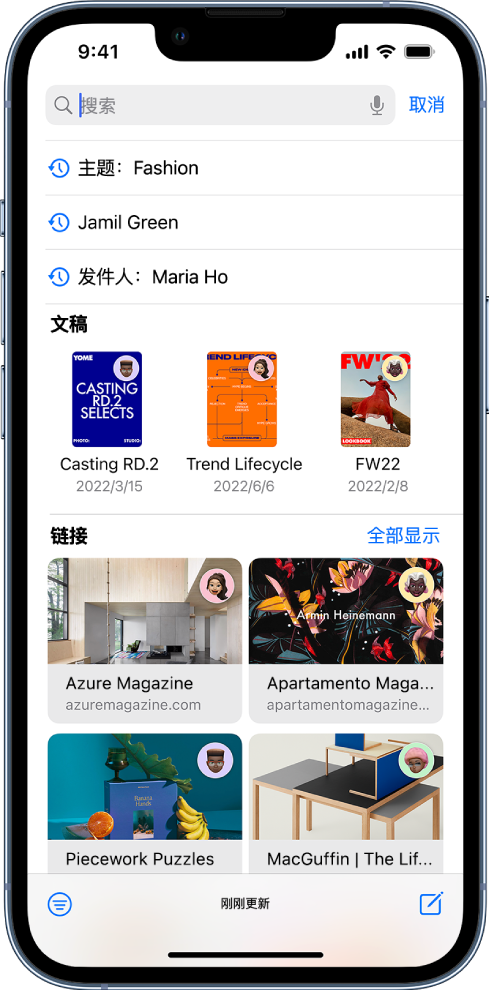
在电子邮件中搜索文本
在邮箱中,向下轻扫以显示搜索栏,轻点它,然后键入要查找的文本。
在结果列表的上方选取是搜索所有邮箱还是搜索当前邮箱。
轻点搜索,然后轻点结果列表中的电子邮件进行查看。
“邮件”会搜索地址栏、主题、电子邮件正文、文稿和链接。键入时,最相关的电子邮件显示在搜索建议上方的“最佳搜索结果”中。
按时间范围搜索
轻点邮箱列表的搜索栏。
输入时间范围,如“九月”,然后轻点
 以查看该时间范围内的所有电子邮件。
以查看该时间范围内的所有电子邮件。若要缩小搜索范围,请再次轻点搜索栏,然后输入关键词,如“会议”。
按电子邮件属性搜索
轻点收件箱中的搜索栏。
开始键入前,你可能会看到列出了建议的最近搜索、最近的文稿和链接。
输入你的搜索条件,然后轻点其中一个列出的项目,或者执行以下任一项操作:
查找所有有旗标的电子邮件:在搜索栏中输入“旗标”,向下滚动,然后轻点“其他”下方的“带旗标的邮件”。
查找所有未读电子邮件:在搜索栏中输入“未读”,向下滚动,然后轻点“其他”下方的“未读邮件”。
查找所有包含附件的电子邮件:在搜索栏中输入“附件”,向下滚动,然后轻点“其他”下方的“邮件包含附件”。
感谢您的反馈。